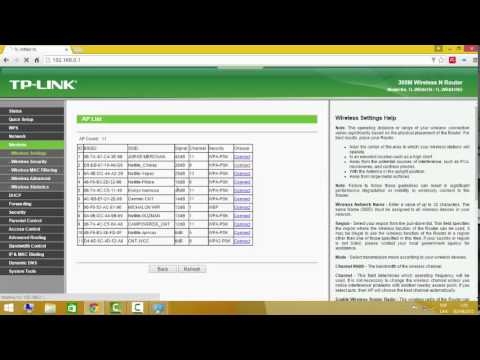Dzień dobry! Skonfigurujemy teraz router Asus RT-N12 +. Możesz przeczytać małą recenzję, zdjęcia, specyfikacje i recenzje tego routera tutaj (nie zapomnij zostawić swojej recenzji, jest to dla nas bardzo ważne :)). Jestem pewien, że ta instrukcja pasuje również do innych routerów Asus RT-N12 różnych wersji, jest ich wiele, pisałem o tym w artykule pod linkiem powyżej. Ale co tam jest, zgodnie z tymi instrukcjami możesz skonfigurować prawie każdy router Asusa. Na razie mam tylko RT-N12 +, więc będziemy go dręczyć. Będzie okazja, na pewno napiszę o innych modelach.
 Teraz szybko skonfigurujemy nasz Asus RT-N12 +, podpowiemy, jak wszystko podłączyć, przejść do ustawień, skonfigurować Internet, ustawić nazwę sieci Wi-Fi i zmienić hasło. Podam link do instrukcji aktualizacji oprogramowania. Za kilka minut będziesz już pił herbatę i surfował po Internecie przez Wi-Fi :)
Teraz szybko skonfigurujemy nasz Asus RT-N12 +, podpowiemy, jak wszystko podłączyć, przejść do ustawień, skonfigurować Internet, ustawić nazwę sieci Wi-Fi i zmienić hasło. Podam link do instrukcji aktualizacji oprogramowania. Za kilka minut będziesz już pił herbatę i surfował po Internecie przez Wi-Fi :)
Nie będę recenzował tego routera, ponieważ szczegółowo o tym pisałem na jego stronie (link na początku tego artykułu). Napiszę tylko, że router wygląda bardzo ładnie i stylowo, działa stabilnie, a my przeznaczamy go głównie do użytku domowego. Nadaje się do podłączania tabletów, telefonów, laptopów, telewizorów itp. Przez Wi-Fi, a jeśli nie ma połączenia bezprzewodowego, możesz podłączyć 4 urządzenia za pomocą kabla. W przypadku małego mieszkania lub małego domu jest to świetna opcja.
Skonfigurujemy go zgodnie ze schematem:
- Połącz i wprowadź ustawienia
- Konfiguracja Asus RT-N12 za pomocą Kreatora szybkiej konfiguracji
- Konfigurowanie połączenia internetowego z dostawcą WAN (jeśli nie zadziałało w kreatorze szybkiej konfiguracji)
- Ustawianie hasła Wi-Fi i zmiana nazwy sieci bezprzewodowej
- Zmień hasło dostępu do ustawień.
Aby skonfigurować router, na pewno będziemy potrzebować informacji o tym, jakiego typu połączenia używa twój ISP i czy łączy się przez adres MAC. A jeśli typ połączenia to PPPoE, L2TP lub PPTP, będziesz potrzebować dodatkowych danych, takich jak nazwa użytkownika, hasło, ewentualnie IP itp. Wszystkie te dane są dostarczane przez dostawcę. Jak znaleźć rodzaj połączenia, napisałem tutaj.
Połączenie i szybka konfiguracja Asus RT-N12 +
Podłącz zasilanie do routera. Jeśli wskaźnik zasilania nie świeci się, sprawdź, czy zasilanie jest włączone za pomocą przycisku z tyłu routera. Podłącz kabel sieciowy od dostawcy lub modemu do złącza WAN. I do jednego z 4 portów LAN podłącz kabel, który połączy router z komputerem. Jeśli nie masz komputera lub laptopa, lub nie masz kabla sieciowego, możesz skonfigurować router przez Wi-Fi. Ale lepiej przez kabel, wtedy można go odłączyć od komputera.

Jeśli będziesz konfigurować przez Wi-Fi, to po prostu podłącz swojego laptopa (lub inne urządzenie, możesz je również skonfigurować z tabletu lub telefonu) do sieci bezprzewodowej, która pojawi się zaraz po włączeniu routera. Sieć będzie się nazywać Asus i nie będzie chroniona hasłem.

Jeśli coś nie działa, przeczytaj artykuł o podłączaniu laptopa do Wi-Fi.
Może się zdarzyć, że domyślna sieć będzie miała inną nazwę lub będzie miała hasło. Być może ktoś już próbował skonfigurować naszego Asusa RT-N12. Zawsze zalecam przywrócenie ustawień fabrycznych przed konfiguracją. Wciśnij i przytrzymaj przycisk z tyłu przez 10 sekund (pokazałem to na zdjęciu powyżej). Po zwolnieniu wszystkie wskaźniki zgasną, a router zacznie się włączać.
Przechodzimy do panelu sterowania
Po podłączeniu wszystkiego otwórz dowolną przeglądarkę i wpisz adres 192.168.1.1... Ustawienia powinny zostać otwarte natychmiast. Jeśli tak się nie stanie lub coś poszło nie tak, spójrz na instrukcje dotyczące wprowadzania ustawień. Powinniśmy zobaczyć kreatora szybkiej konfiguracji. Najpierw naciśnij przycisk Iść do.

Następnie zostaniemy poproszeni o ustawienie hasła w celu ochrony ustawień routera. To musi być zrobione. Wpisz hasło dwukrotnie, zapisz je gdzieś, aby nie zapomnieć i kliknij Dalej.

Na następnej stronie potrzebujemy w tej dziedzinie Nazwa sieci (SSID) podaj nazwę swojej sieci Wi-Fi oraz w polu Klucz sieciowy ustaw hasło, aby połączyć się z tą siecią. Napisz też gdzieś to hasło.

Router pomyśli i uruchomi się ponownie. Pojawi się sieć Wi-Fi z właśnie ustawioną nazwą. Połącz się z nim za pomocą nowego hasła, które właśnie ustawiliśmy.

Po podłączeniu wróć ponownie do ustawień. Powinno pojawić się okno z informacją o połączeniu. Kliknij Dalej.

Router poprosi o podanie nazwy użytkownika i hasła, aby uzyskać dostęp do ustawień (które ustawiłeś podczas procesu konfiguracji).

Jeśli wszystko jest dokładnie tak, jak opisałem powyżej, masz dużo szczęścia. Najprawdopodobniej oznacza to, że Twój dostawca usług internetowych korzysta z technologii połączeń Automatyczne IP, a router sam ustawił wszystko. Nawiasem mówiąc, Internet przez router powinien już działać. To kończy konfigurację routera.
Ale jeśli masz typ połączeniaL2TP, PPPoElub PPTP (dostawcy: Beeline, Dom.ru i inni), wtedy ustawienie pójdzie trochę inaczej. Wystarczy ręcznie ustawić niektóre parametry.
Konfigurowanie Internetu PPPoE, L2TP, PPTP (Dom.ru, Beeline) na Asus RT-N12
Jeśli twój dostawca korzysta z technologii PPPoE, PPTP, L2TP lub statycznego IP, to po uruchomieniu kreatora szybkiej konfiguracji, po sprawdzeniu połączenia, router powinien poprosić o wybranie typu połączenia.

Następnie musisz podać nazwę użytkownika i hasło, aby połączyć się z dostawcą. Te informacje są dostarczane przez dostawcę. Można to również określić w umowie o połączenie z Internetem.

Konieczne może być określenie dodatkowych parametrów. Adres IP, nazwa usługi itp. Wszystko zależy od typu połączenia i operatora.
Podczas procesu konfiguracji, gdy tylko router nawiąże połączenie z Internetem, wyświetli monit o skonfigurowanie sieci Wi-Fi itp. Wykonaj te ustawienia, jak pokazałem powyżej w tym artykule.
Zawsze możesz sam zmienić ustawienia WAN (połączenie internetowe). Po prostu przejdź do głównej strony ustawień (w kreatorze szybkiej konfiguracji jest przycisk) i otwórz zakładkę Internet - Połączenie.

Na tej stronie zawsze możesz skonfigurować najważniejsze ustawienia połączenia internetowego. Jeśli Internet już działa przez router, zmieniłeś nazwę sieci bezprzewodowej i hasło, a następnie możesz zakończyć konfigurację routera Asus. Pokażę Ci, gdzie i jak możesz zmienić najważniejsze ustawienia.
Konfiguracja Wi-Fi i zmiana hasła
Jeśli chcesz zmienić nazwę swojej sieci Wi-Fi lub zmienić klucz, którego używasz do łączenia się z Wi-Fi, możesz to zrobić w dowolnym momencie w ustawieniach routera bezpośrednio na stronie głównej. Po prostu wprowadź nową nazwę i / lub hasło i kliknij przycisk Zastosuj.

Więcej ustawień bezprzewodowych, w tym ustawienia kanałów, można znaleźć w zakładce Sieć bezprzewodowa (lewo).
Po zmianie nazwy sieci lub hasła nie zapomnij ponownie podłączyć urządzeń do Wi-Fi. Jeśli masz problemy z połączeniem (zwykle po zmianie hasła), usuń sieć i ponownie się z nią połącz.
Ochrona ustawień routera Asus RT-N12
Podczas procesu konfiguracji ustawiliśmy już nowe hasło dostępu do panelu sterowania. Jeśli jednak tego nie zrobiłeś lub chcesz zmienić hasło, przejdź do zakładkiAdministracja - System... Wprowadź dwukrotnie to samo hasło i kliknij Zaaplikujeb.

Teraz, aby wejść do panelu administratora, będziesz używać tego hasła. Nie zapomnij o tym :) Na tej stronie możesz również zmienić strefę czasową, przypisać akcję do przycisku WPS, włączyć Telnet itp.
Jeśli przeczytałeś ten artykuł do końca i nadal chcesz coś zrobić, możesz zaktualizować oprogramowanie sprzętowe RT-N12. Jest bardzo szczegółowa instrukcja na ten temat.